如何给图片添加马赛克
1、第一步:打开美图秀秀软件,单击选择菜单栏中的“美化图片”。

2、第二步:在美化图片界面,单击“打开图片”按钮,选择并打开一张需要加马赛克的图片。

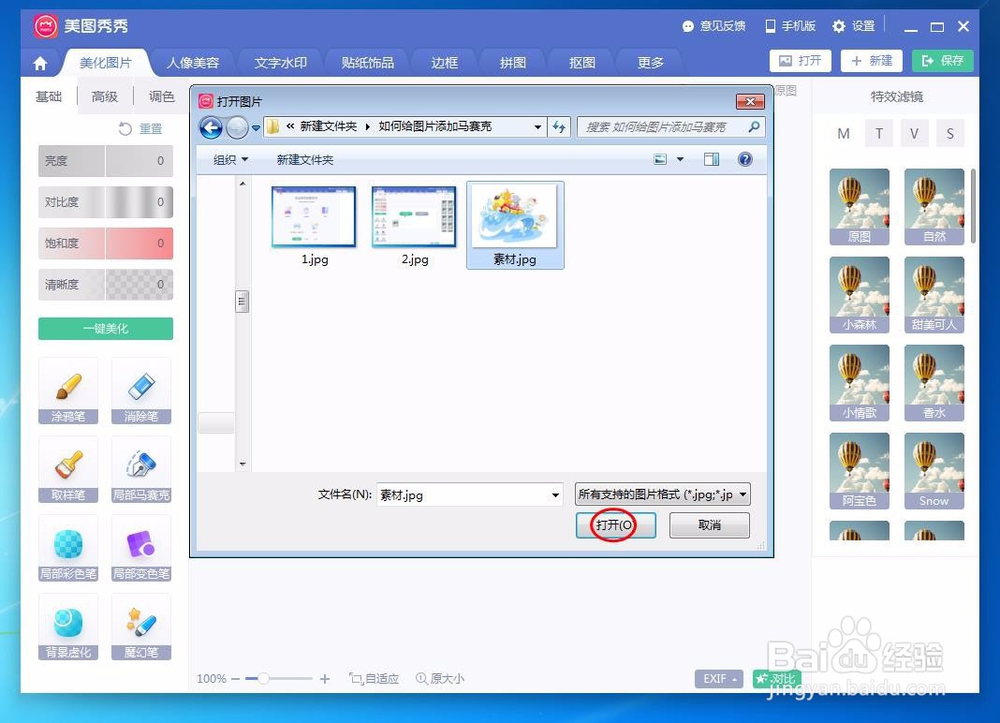

3、第三步:在左侧各种工具中,单击选择“局部马赛克”。

4、第四步:在添加马赛克的界面中,左侧选择马赛克样式,并将画笔调整成合适的大小。

5、第五步:在需要添加马赛克的地方按住鼠标左键涂抹即可,马赛克添加完成后,单击“应用当前效果”按钮。
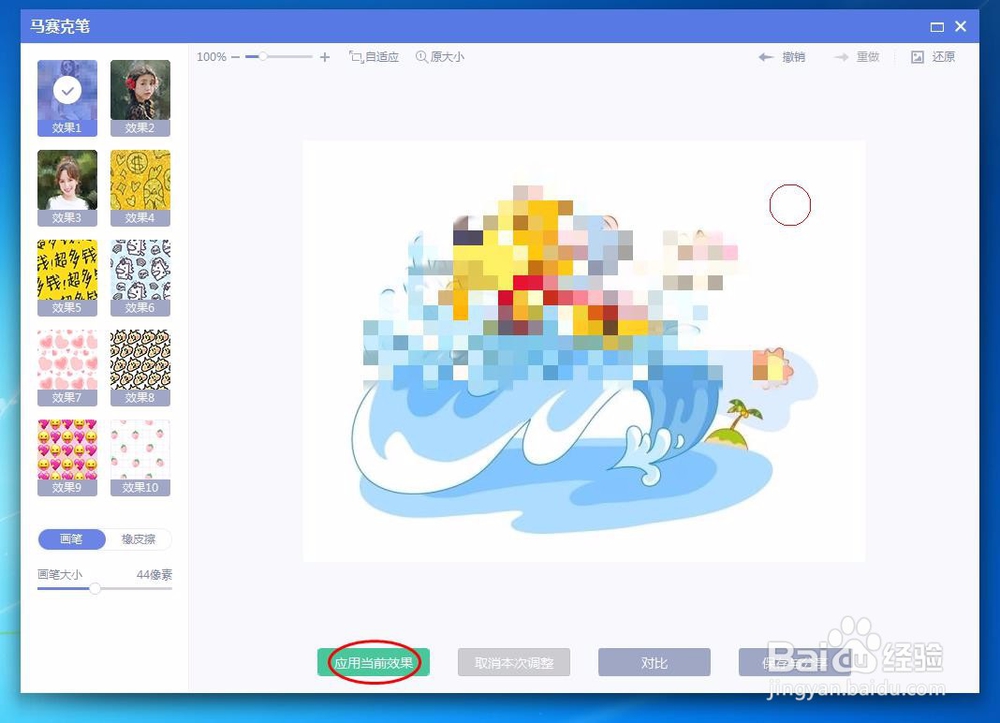
6、图片添加马赛克后的效果如下图所示。

1、第一步:选中需要添加马赛克的图片,单击鼠标右键,打开方式选择ps。
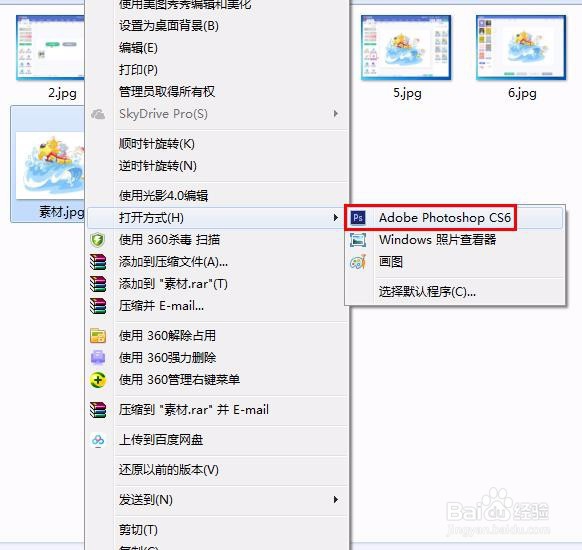
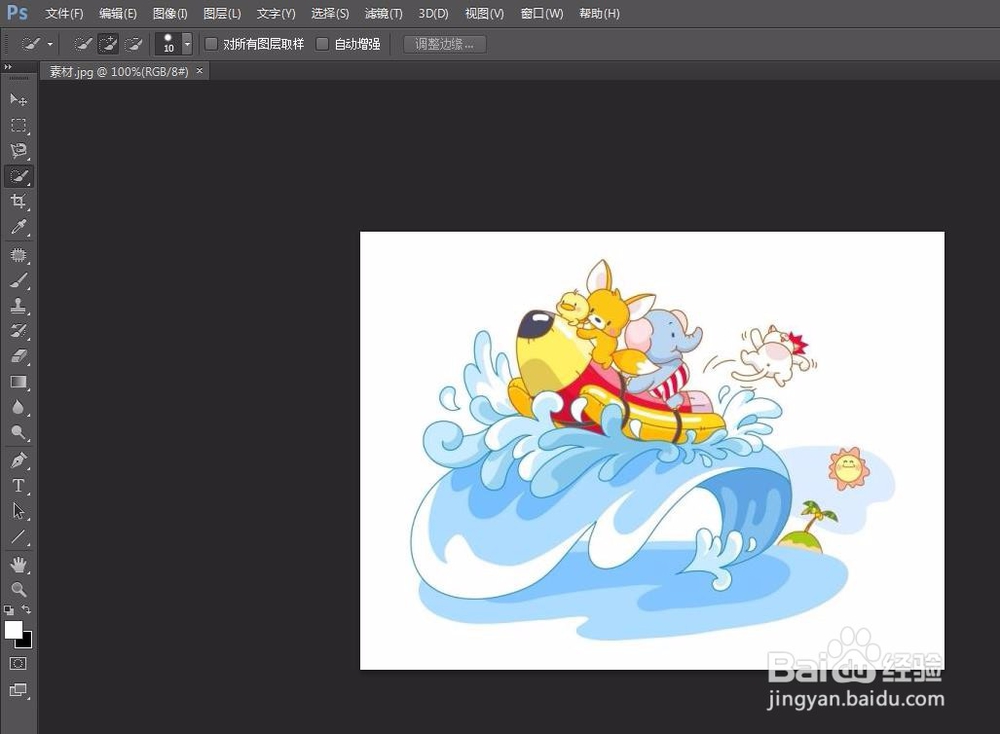
2、第二步:用套索工具将需要添加马赛克的区域圈选住。
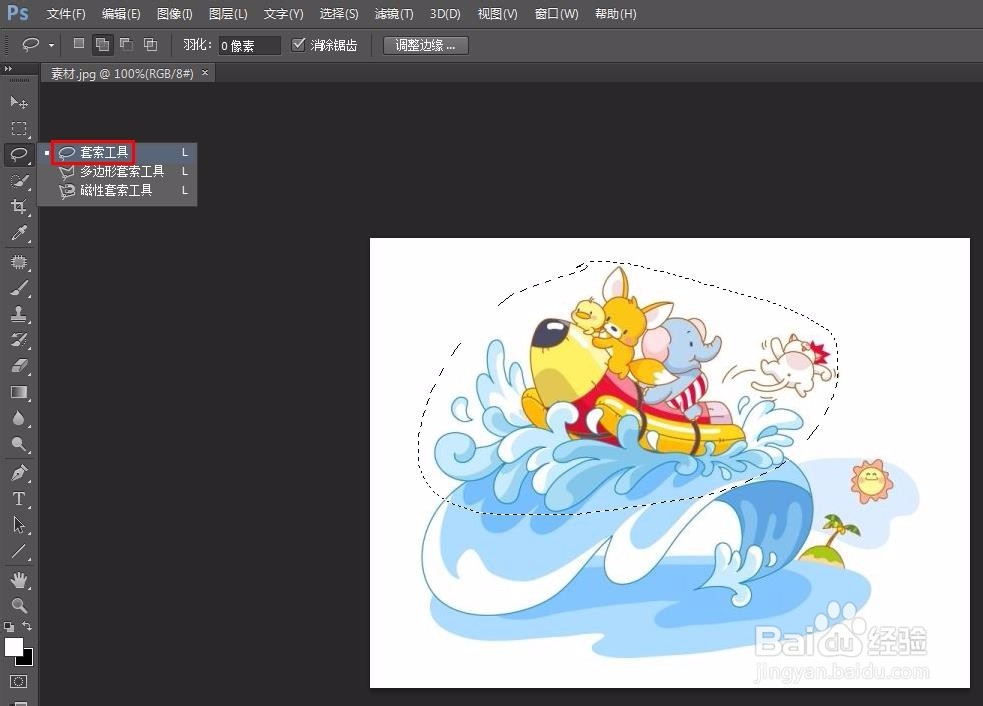
3、第三步:选择菜单栏中的“滤镜--像素化--马赛克”选项。
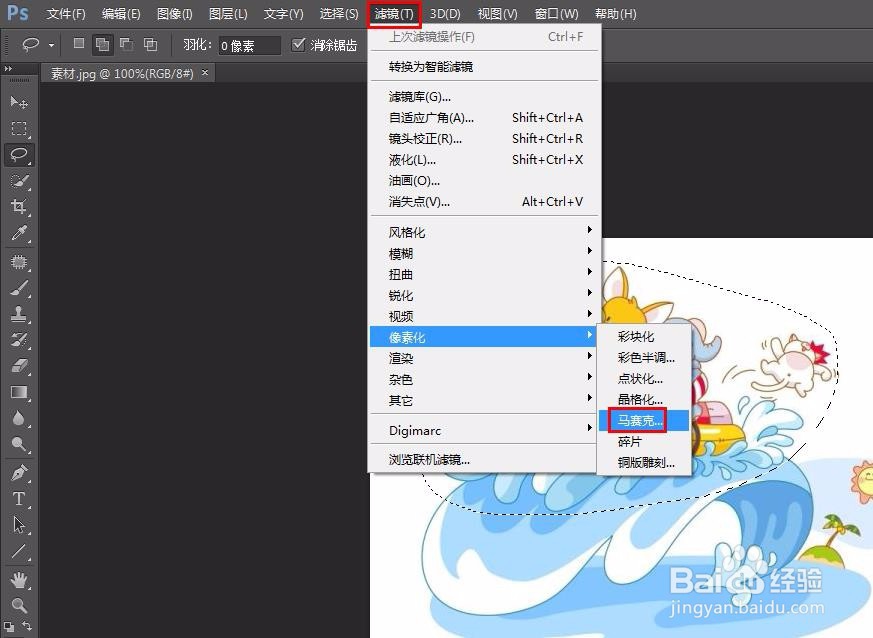
4、第四步:在弹出的“马赛克”对话框中,单元格大小设置为16,单击“确定”按钮。
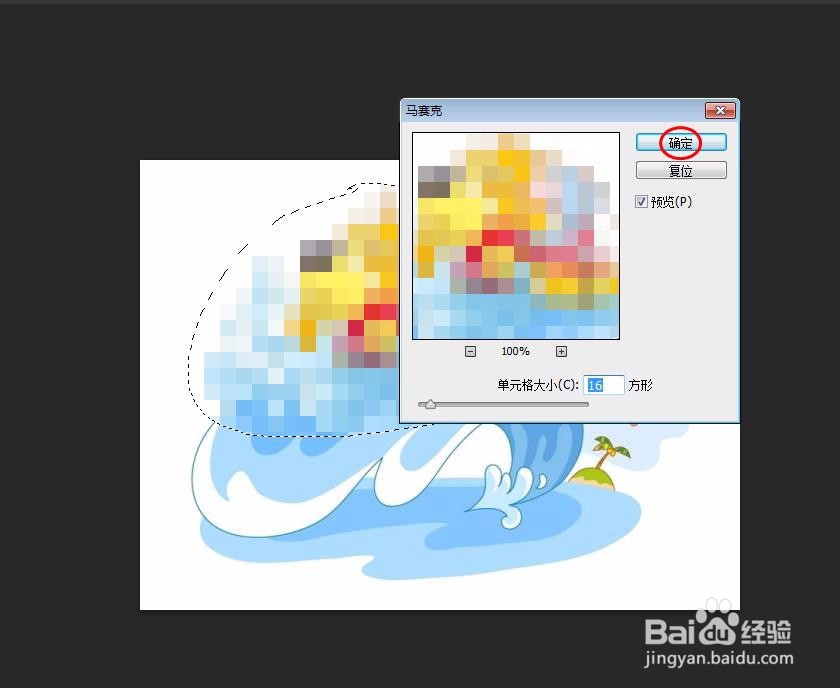
5、马赛克添加完成,效果如下图所示。
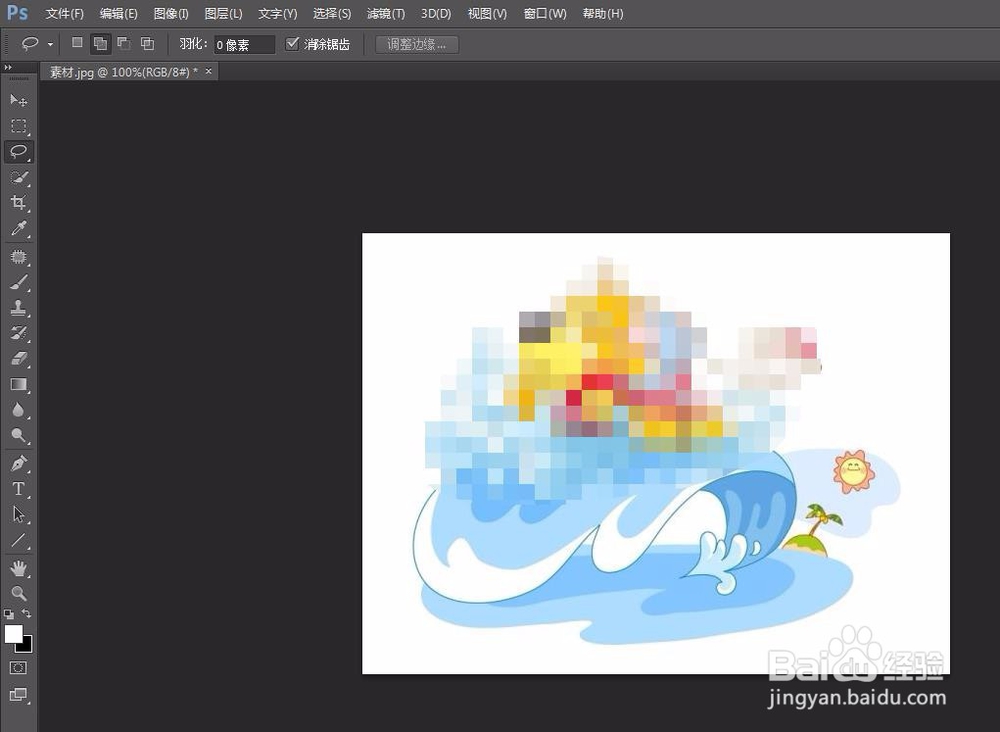
声明:本网站引用、摘录或转载内容仅供网站访问者交流或参考,不代表本站立场,如存在版权或非法内容,请联系站长删除,联系邮箱:site.kefu@qq.com。
阅读量:153
阅读量:47
阅读量:114
阅读量:83
阅读量:48